需要的软件以及镜像在末尾。
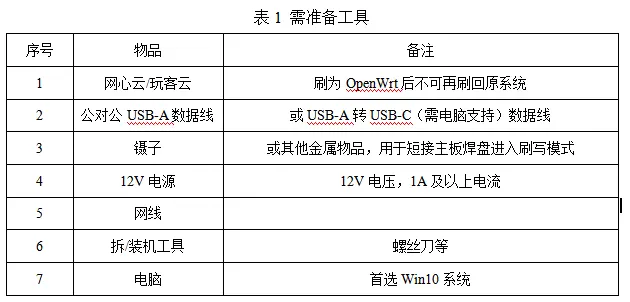
1、插入USB公对公线,玩客云的USB线要插在离HDMI口最近的USB口。
2、打开软件【Amlogic_USB_Burning_Tool_v2.2.4】,并勾选“擦除flash”和“擦除bootloader”,如图。
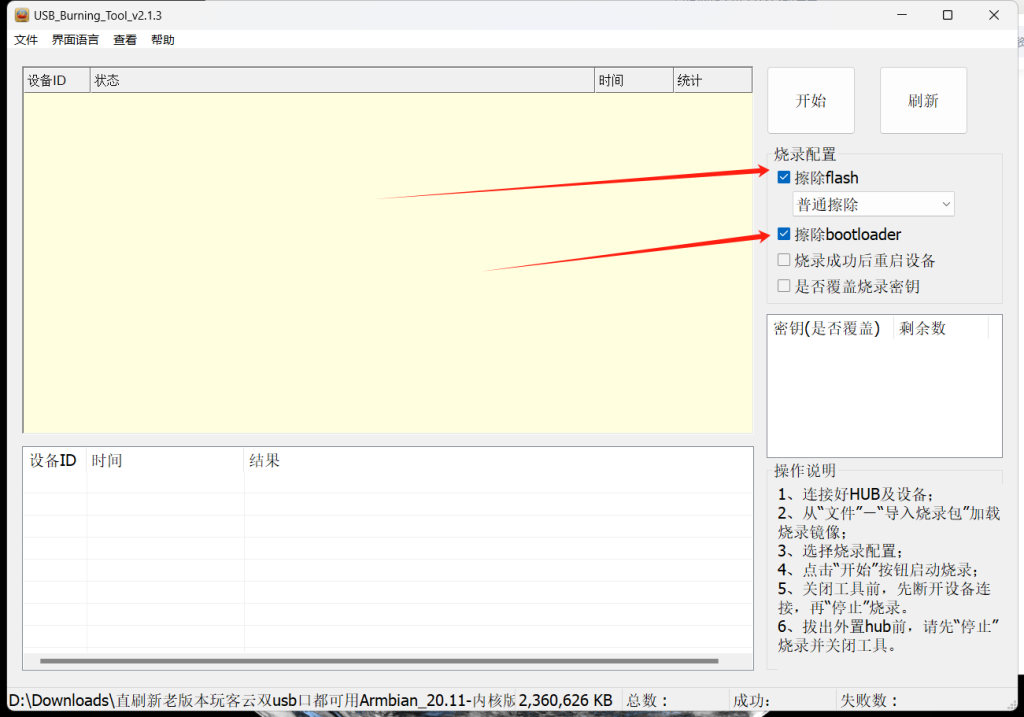
3、短接触点,V1.0版本和V1.3版本硬件对应的短接点不同,参照下图。


4、短接之后接通电源,当【Amlogic_USB_Burning_Tool_v2.2.4】显示“连接成功”时,点击“开始”按钮。
5、刷入完成后会显示“烧录成功”。点击“停止”断开USB的连接,关闭软件,断开USB连接,烧录完成。
6、拔掉USB线和电源线,网线接路由器lan口,然后插好电源线,在路由器后台看设备的IP地址,设备名称为arm,ssh 用户名root 密码1234。
7、修改/etc/network/interfaces ,还要修改/etc/network/interfaces.default。两个文件一起修改,重启后IP就固定了。
刷好启动后ssh连接玩客云输入以下命令
nano /etc/network/interfaces 这是进去编辑这个网络配置文件
按ctrl+k键删除里面所有内容添加以下内容
allow-hotplug eth0no-auto-down eth0iface eth0 inet dhcphwaddress ether 5a:55:3d:b0:b5:92pre-up ifconfig eth0 hw ether 5a:55:3d:b0:b5:92pre-up /sbin/ifconfig eth0 mtu 3838
两个mac保持一致,mac格式必须是以上格式,可以输入自己玩客云mac或者去这个网站在线MAC地址随机生成器 – UU在线工具 (uutool.cn)生成一个避免格式错误
分隔符选择冒号
修改好以后按ctrl+O键进去保存,然后执行命令reboot重启,查看路由器后台获取的ip
可以多reboot重启几次看看是否成功。
8、Docker安装
换源(可以先跳过此步,若下一步的安装一直卡在进度条则回来执行此步骤)
deb https://mirrors.tuna.tsinghua.edu.cn/debian/ buster main contrib non-free
deb https://mirrors.tuna.tsinghua.edu.cn/debian/ buster-updates main contrib non-free
deb https://mirrors.tuna.tsinghua.edu.cn/debian/ buster-backports main contrib non-free
deb https://mirrors.tuna.tsinghua.edu.cn/debian-security buster/updates main contrib non-free使用命令安装Docker
sudo apt install docker.io9、 OpenWrt安装
打开网卡混杂模式
ip link set eth0 promisc on创建网络
结果就是docker network create -d macvlan –subnet=192.168.2.0/24 –gateway=192.168.2.1 -o parent=eth0 macnet
docker network create -d macvlan --subnet=玩客云的ip/24 --gateway=主路由的ip -o parent=eth0 macnet拉取镜像
docker pull jyhking/onecloud:1.1创建容器
—name=OpenWrt 其中OpenWrt是容器名称,可以更改成你想要的,容器名称注意不要和其他容器一样,会冲突。
docker run -itd --name=OpenWrt --restart=always --network=macnet --privileged=true jyhking/onecloud:1.1 /sbin/init创建需要一定时间,耐心等待。等OpenWrt镜像运行成功,然后打开路由器后台,记下名为OpenWrt的IP地址。
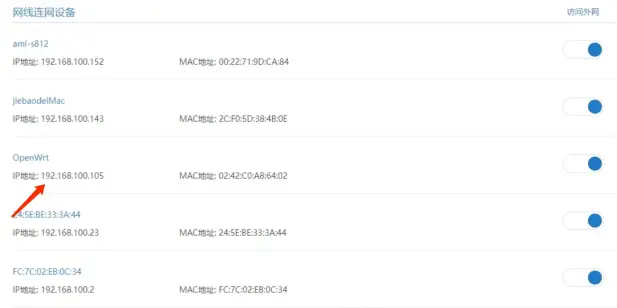
浏览器打开上面的IP地址,进入 OpenWrt,账户是root,密码是password,登录。
设置旁路由,将网络-接口-LAN-协议,改为静态地址。
进入路由器(玩客云所连接的路由器,不是玩客云自身)的后台,我们选择“内部网络—DHCP服务器”,把默认网关和DNS服务器全部改成玩客云的IP地址!
然后点击路由器的“保存或者应用”。此时我们的网络可能会有短暂的重启(大概10秒种),重启之后就能正常使用了。
通过网盘分享的文件:玩客云刷机
链接: https://pan.baidu.com/s/1MHply7VqWtjVnDmJ5UpZcQ?pwd=hajd 提取码: hajd



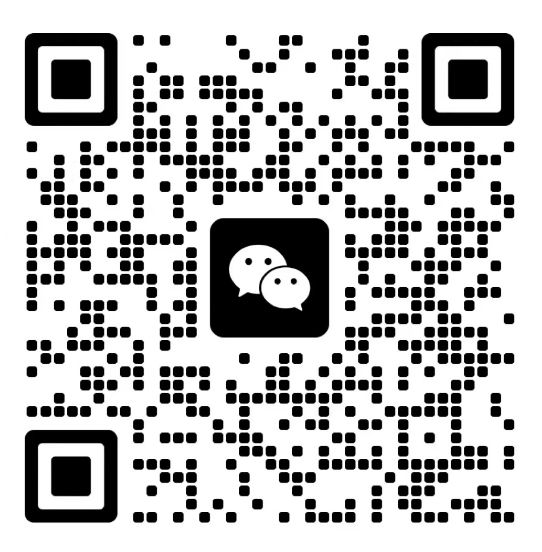
暂无评论内容